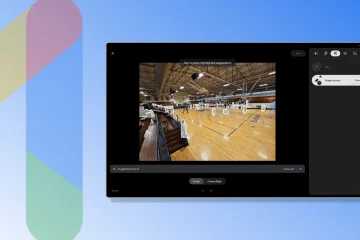Traços desalinhados e contornos desordenados são um pesadelo para qualquer artista. Sem linhas suaves e ousadas, muitas obras de arte perderiam o valor limpo e cativo de sua estética. Pois bem, a nova atualização do Procreate 5.2 traz um recurso muito solicitado para ajudá-lo com este problema. Uma das principais características do Procreate 5.2 é chamada de estabilização de AVC. Como uma grande atualização em relação ao recurso de simplificação existente no Procreate, ele tem sido um dos recursos mais solicitados pelos artistas. Há muito que podemos resolver com o recurso de estabilização, então não vamos perder mais tempo e aprender como usar a estabilização de AVC no Procreate no iPad.
Estabilização de traços em procriar: explicado (2021)
O objetivo deste recurso é ajudar os artistas a criar traços mais suaves e afilados. Você não precisa se preocupar constantemente com cada curva e torção enquanto desenha contornos ou formas com a estabilização de traço ativada. Procriar pode ajudá-lo a desenhar mais rápido e sem muitas flutuações acidentais. O resultado final aqui será uniforme e suave e funcionará em qualquer modelo de iPad compatível, incluindo o M1 iPad Pro e até mesmo o novo iPad mini 6. Como a opção de estabilização contém uma tonelada de opções, use a tabela abaixo para pular para os recursos que você estão interessados em ler.
Índice
Como ativar a estabilização de pincelada por pincel em Procreate
A estabilização de pincelada em Procreate tem configurações globais e de pincel. Primeiro, vamos nos concentrar no recurso baseado em pincel que você pode aplicar a pincéis individuais. Ele tem opções mais detalhadas e é usado com mais frequência do que a estabilização global. Então, abra o aplicativo Procreate e vamos começar.
1. Primeiro, abra qualquer uma das suas obras de arte existentes ou crie uma nova. Você pode tocar no botão “+” no canto superior direito da tela e escolher um tamanho para criar uma nova tela que melhor se adapte às suas necessidades. Você também pode escolher importar e pintar modelos 3D no Procreate. O aplicativo não permite editar as configurações do pincel de fora da tela.
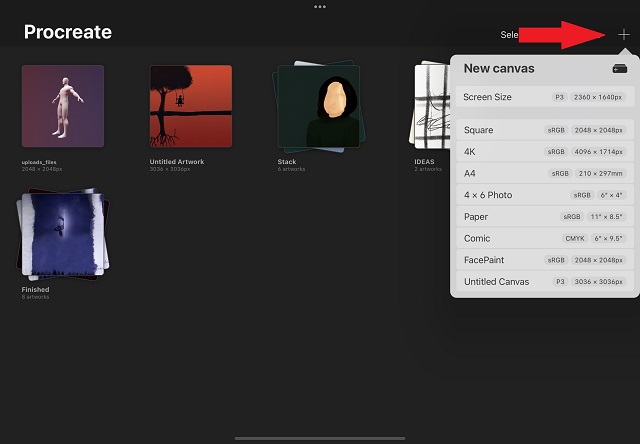
2. Assim que a arte abrir, toque no ícone do pincel localizado no canto superior direito da tela. Ele abrirá a biblioteca de pincéis com uma lista de pincéis disponíveis em Procreate.
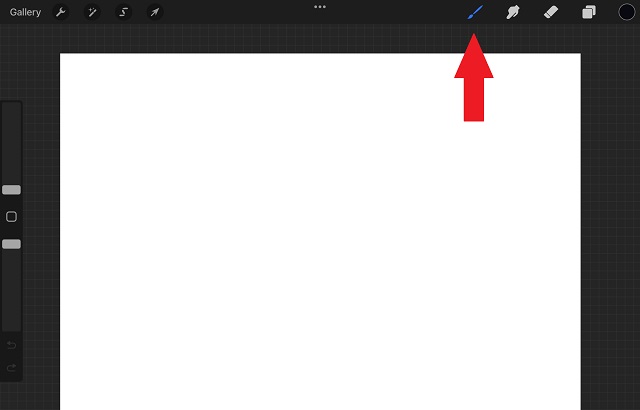
3. Aqui, você pode percorrer os vários pincéis instalados em seu aplicativo. Depois de encontrar o pincel cujas configurações deseja ajustar, toque no nome ou padrão do pincel . Isso abrirá a página de configurações do pincel. Vamos editar as configurações do pincel “monoline” na categoria Caligrafia para este tutorial.
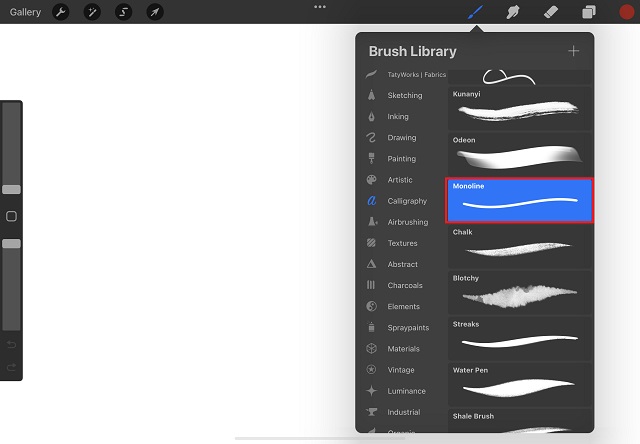
4. Tocar no pincel o levará ao Estúdio de pincéis, ou seja, à página de configurações. Você pode encontrar várias configurações para cada pincel disponível no aplicativo aqui. Vá para a seção “ estabilização ” da barra lateral esquerda para acessar o recurso de estabilização de traçado em Procreate.
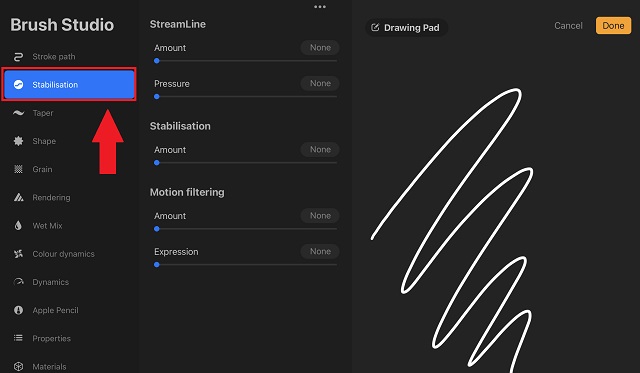
Agora, existem várias opções individuais na seção de estabilização do Brush Studio. Examinaremos cada um deles enquanto conversamos sobre as diferenças que eles trarão para seus traços.
Recursos de estabilização de traço em Procreate
A nova seção de estabilização em Procreate Brush Studio inclui três opções, incluindo StreamLine, estabilização e filtro de movimento . Cada um deles pode parecer semelhante, mas oferecem maneiras exclusivas de suavizar seus traços. Então, sem mais delongas, vamos examinar cada uma das opções para entendê-las melhor.
StreamLine
Muitos usuários do Procreate podem já estar familiarizados com a configuração do StreamLine, pois ela estava disponível no aplicativo antes mesmo da atualização do 5.2. Não mudou muito com esta configuração de pincel popular. StreamLine remove qualquer tipo de movimento instável acidental que você possa fazer ao criar um traço.
Com uma pincelada regular, a tinta do pincel se move livremente e é afetada até mesmo pelo menor movimento de seus dedos. Enquanto isso, com o StreamLine ativado, a tinta segue um caminho mais rígido e não permite que seu traço seja afetado, a menos que haja um grande movimento do pincel. Vamos ver o que acontece com uma figura circular simples se eu aumentar a quantidade de StreamLine de 0% para 100%.
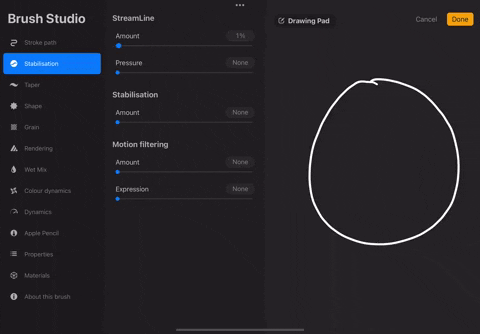
Como você pode notar, o círculo desenhado com 100% StreamLine é
Quantidade: define a aderência e uniformidade de seu traço. Você pode usar o controle deslizante para aumentar o valor StreamLine para movimentos mais suaves. No entanto, desligá-lo o levará de volta às suas pinceladas naturais. Pressão: se a pressão no StreamLine estiver desligada, a suavização da pincelada começará assim que você fizer uma pincelada. Mas se você aumentar a pressão usando o controle deslizante, o efeito de suavização só aparecerá quando você aplicar alguma pressão ao desenhar um traço.
Estabilização
Este recurso pode ser visto como uma versão mais agressiva do StreamLine. A estabilização, tecnicamente, pega uma média dos movimentos que você faz com um traço e só desenha a média preditiva do que você estava tentando fazer. Em termos mais simples, em vez de seguir os movimentos naturais do lápis, torna a sua forma muito mais reta e suave automaticamente.
Portanto, o que você obtém com a estabilização de traço habilitada no Procreate é uma forma mais simples do que seu movimento real ou traço original que você fez. Para entender melhor, veja o que acontece com uma circular regular quando eu aumento o valor de estabilização de 0% para 100%.
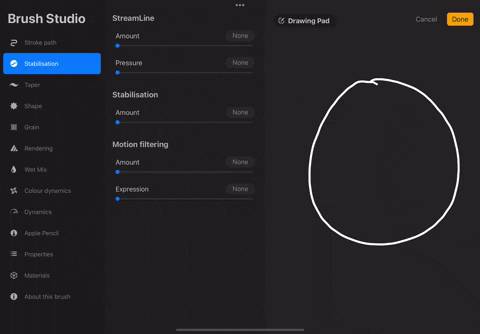
Como você pode notar, se você empurrar a estabilização alto o suficiente usando o controle deslizante, pode acabar mudando completamente a forma. Outro aspecto em jogo aqui é a velocidade com que você dá uma tacada . Quanto mais rápidos são seus golpes, mais suaves e retos eles se tornam. Portanto, se você quiser usar a estabilização, sugerimos que você desenhe lentamente ou mantenha um valor menor. É um ótimo recurso para preencher os mínimos detalhes que seu trabalho artístico pode exigir.
Filtragem de movimento
Se você acha que a estabilização do traço é muito séria sobre como transformar seu círculo desenhado à mão em uma reta linha, espere até ver a filtragem de movimento em ação.
Como o nome sugere, esse recurso filtra todos os movimentos instáveis detectados pelos algoritmos do Procreate. Sim, não há nenhuma média ou foco nos movimentos acidentais como nas outras duas opções. Ao contrário da estabilização, a filtragem de movimento não é afetada pela velocidade de seus golpes . Portanto, independentemente de sua pressão ou velocidade, a filtragem de movimento proporcionará movimentos suaves e retos. Vamos ver como o recurso está em ação e afeta uma figura circular simples.
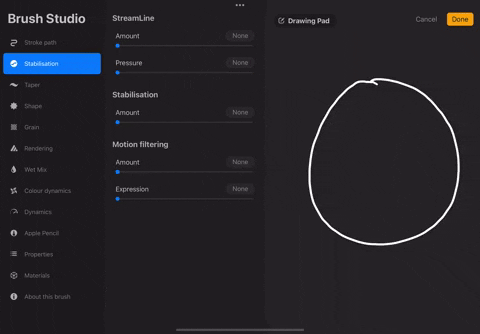
Como você pode notar, se empurrar alto o suficiente , a filtragem de movimento pode alterar completamente a forma do item desenhado. É uma ótima opção desenhar padrões e formas com linhas retas sem se preocupar muito em acertá-los naturalmente. Se você acha que esse recurso pode prejudicar o fluxo natural de seus traços, mesmo em níveis mais baixos, existe uma opção para consertar isso. Vamos ver como podemos ajustar a filtragem de movimento em Procriar:
Quantidade: use o controle deslizante de quantidade para aumentar a filtragem de movimento e tornar os traços mais retos e suaves. Mantenha-o abaixo de 70 para evitar perder a capacidade de fazer figuras curvas Expressão : esta configuração atua como um contador para o comportamento estrito dos algoritmos de filtragem de movimento. Ele dá um pouco da expressão natural de volta aos seus traços. Isso significa que ele ignora algumas das pequenas flutuações e tenta incluir mais do fluxo natural do traço, enquanto mantém a figura reta e suave.
Observação: o recurso de expressão não tem efeito em quantidades maiores de filtragem de movimento (~ 70 e acima).
Como ativar a estabilização de traço para todos os pincéis em Procriar
Se você deseja usar a estabilização com um ou dois pincéis, ajustá-lo nas configurações internas (como mostrado acima) parece um boa opção. Mas, se você deseja estabilização em toda a tela para economizar tempo e esforço, isso também é possível. Com a atualização do Procreate 5.2, o aplicativo introduziu configurações globais de”Pressão e Suavização”para a facilidade dos usuários. Veja como acessá-lo.
1. Primeiro, toque no botão “Ações” (ícone de chave inglesa) no canto superior esquerdo da tela. Está presente ao lado da opção “Galeria”.
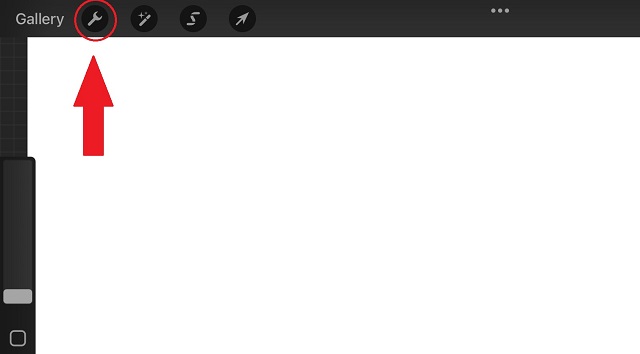
2. Em seguida, no menu suspenso Ações, mude para a opção “Preferências” . Em seguida, toque na opção “Pressão e suavização” .
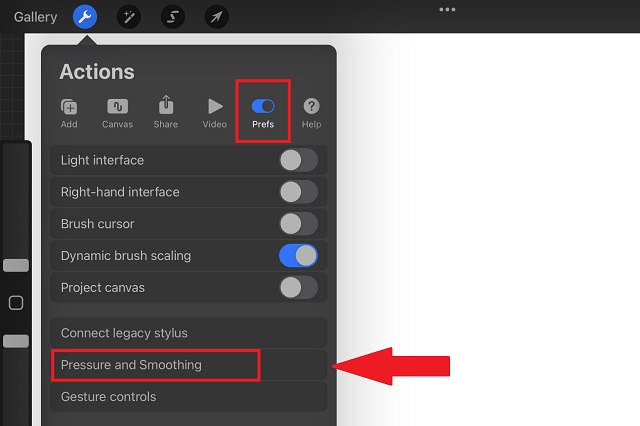
3. Agora, você verá a opção de ajustar a Estabilização , Filtro de movimento e Expressão de filtro de movimento . O uso dessas opções permanece o mesmo descrito na seção acima. Você pode usar o controle deslizante para cada opção passando o dedo ou lápis sobre ela para ajustar os valores. O resto das configurações aqui estão relacionadas à pressão e você pode deixar como estão.
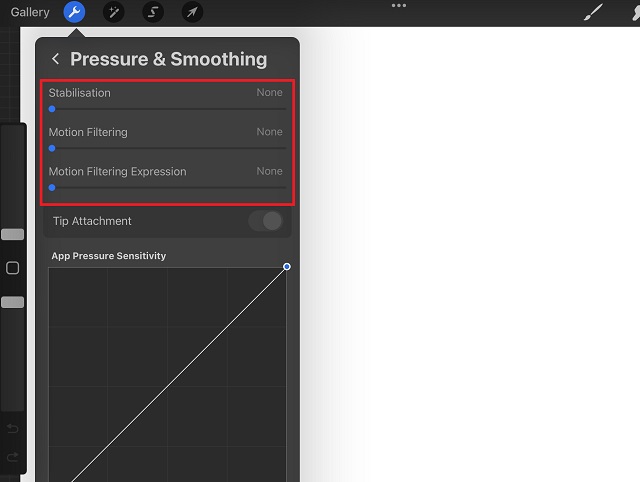
Stablilization vs StreamLine in Procreate 5.2 Update
Nas versões anteriores ao Procreate 5.2, os usuários só tinham a opção de usar StreamLine como a única opção confiável para fazer movimentos suaves. O aplicativo nem tinha a opção de funcionar de acordo com a pressão aplicada. Em comparação, a atualização mais recente oferece 3 tipos diferentes de estabilizadores de curso. Cada um deles possui funcionalidades e técnicas únicas para suavizar seus traços no Procreate. Além disso, você também tem a opção de fazê-los funcionar de acordo com a velocidade, pressão e desejo de expressão natural em seus traços.
Para entender quanta diferença esta atualização realmente faz, vamos fazer uma estimativa com a opção StreamLine original e, em seguida, recriá-la usando as novas opções de estabilização. Em ambos os casos, mantivemos os estabilizadores em níveis médios (50).
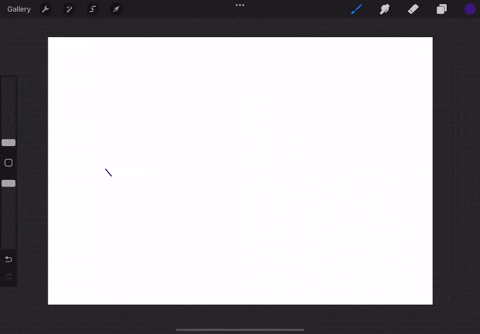 Original Opção StreamLine de versões anteriores do Procreate
Original Opção StreamLine de versões anteriores do Procreate
Como você pode notar, mesmo em curvas mais longas e linhas retas, a suavidade não é uniforme. Há uma certa oscilação (traços naturais) nas linhas da forma geral. Outro detalhe que você pode notar é que o algoritmo não faz nenhuma tentativa de transformar os traços em uma determinada forma . Ele continua seguindo a orientação literal do movimento da mão. Isso pode ser uma coisa boa em obras de arte detalhadas, mas em formas mais simples como essa, pode tornar as coisas mais difíceis. Vamos agora tentar desenhar a mesma forma com a estabilização de traço habilitada no Procreate 5.2.
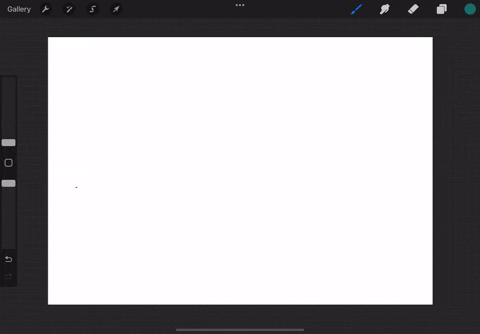 Novos estabilizadores Procreate 5.2
Novos estabilizadores Procreate 5.2
A primeira diferença que você pode notar aqui é o fluxo de linhas mais suave. O recurso de estabilização remove automaticamente quaisquer tremores ou flutuações que você possa ter enquanto desenha. Em seguida, eles também ajudam a criar uma forma automática, que é mais perceptível na parte da bandeira triangular. A estabilização do curso no Procreate 5.2 não tira sua forma natural se você estiver usando-o com as configurações corretas. Você pode brincar com cada um dos estabilizadores até encontrar o que melhor se adapta a você.
Comece a usar a estabilização de AVC no Procreate 5.2
Estas são todas as maneiras de usar a estabilização de AVC no Procreate. Este é um dos muitos recursos que a nova atualização do Procreate 5.2 tem reservado para nós. Existe ainda a opção de visualizar modelos 3D em AR usando Procreate e editar a iluminação 3D e o ambiente, ao lado de outros recursos. Felizmente, existem várias alternativas confiáveis para Procreate no Android, mas nenhum dos aplicativos tem recursos de estabilização igualmente bons. Se você enfrentar qualquer problema ao experimentar os novos recursos do Procreate, deixe sua consulta na seção de comentários. Nossa equipe irá ajudá-lo imediatamente. Que mais novos recursos você espera do aplicativo no futuro? Deixe-nos saber nos comentários abaixo!
1 Comentário
Neste mundo de escassez de silício e escalonamento de CPUs e GPUs, muitos estão olhando para o espaço do laptop para fornecer-lhes dispositivos de substituição de PC desktop. O Lenovo Legion 7 pretende ser um desses dispositivos, embalando o mais rápido […]
Existem muitos fones de ouvido para jogos incríveis no mercado e em uma variedade de faixas de preço. No entanto, escolher um headset sólido para jogos não é uma tarefa fácil. Na verdade, você provavelmente tem lido muito sobre […]
Há muito tempo, o Apple Watch é um padrão de ouro para smartwatches, atrapalhando os usuários com seus recursos de monitoramento de saúde e biblioteca de aplicativos robusta. O ecossistema do smartwatch Android, por outro lado, está diminuindo com ofertas sem brilho e nenhum comprador. Bem, a Samsung tem […]